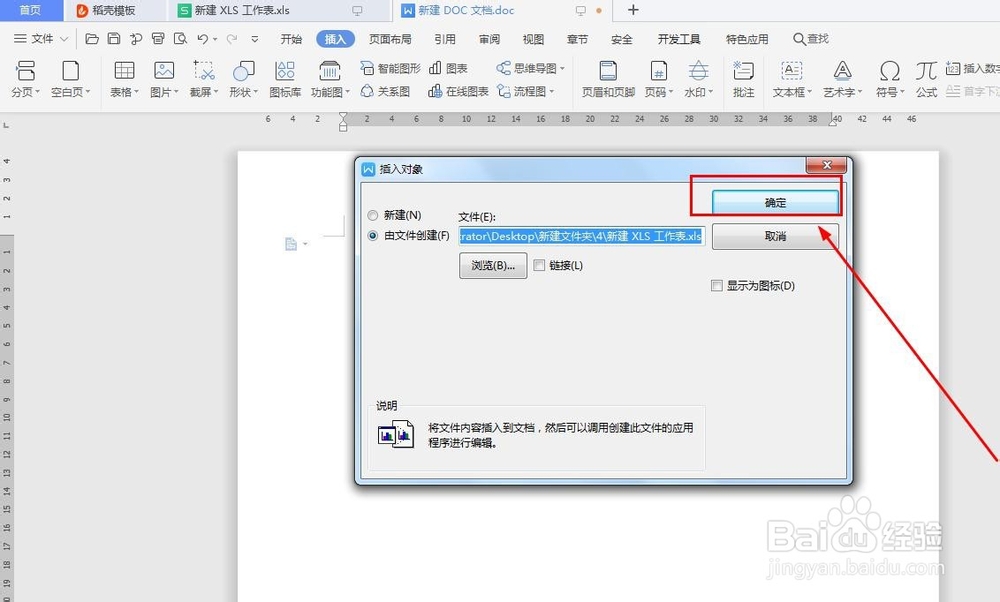1、以WPS为例,打开已经做好的excel表格,用复制粘贴法,选中表格,右击鼠标,点击‘复制’,如图所示
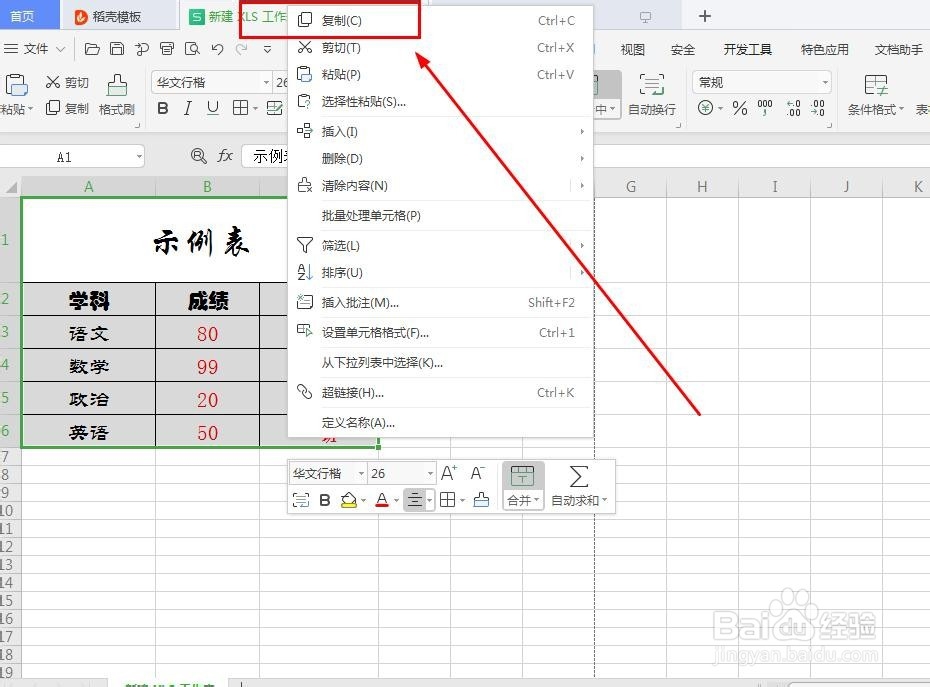
2、回到Word文档,哦、右击鼠标,点击‘带格式粘贴’,如图所示
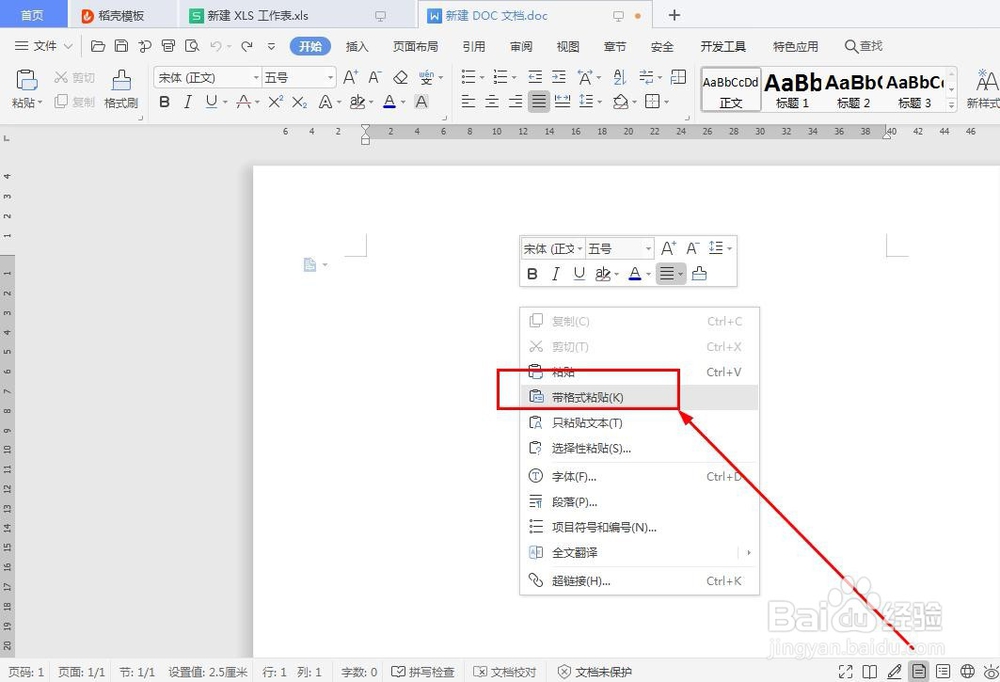
3、这便是把excel表格粘贴完成,如图所示
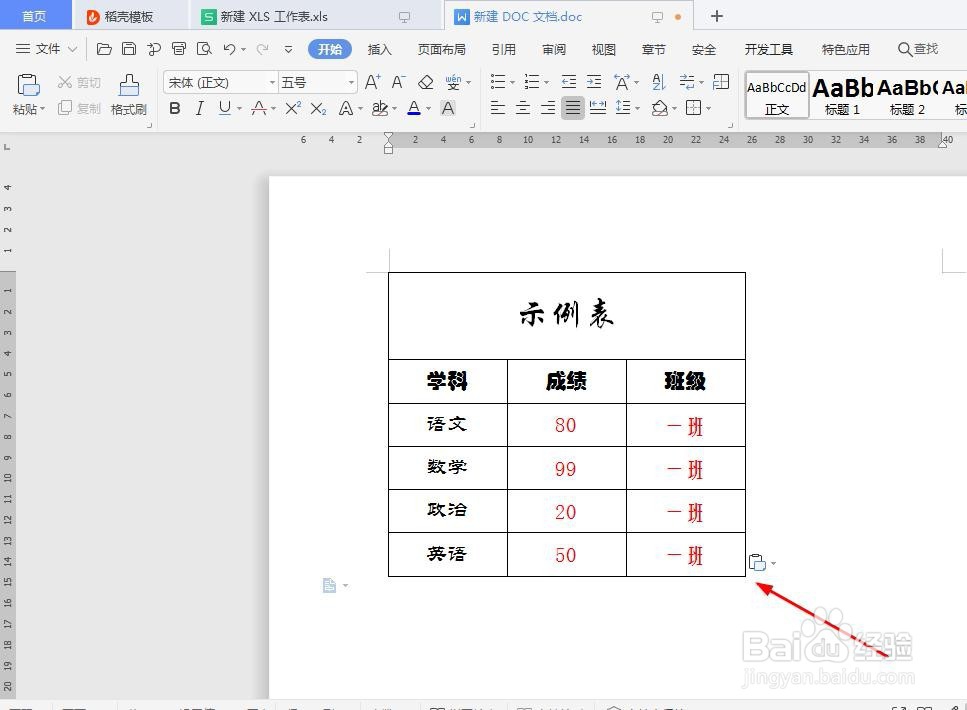
4、还有一种办法是,在Word文档,工具菜单栏里,点击‘插入’,如图所示
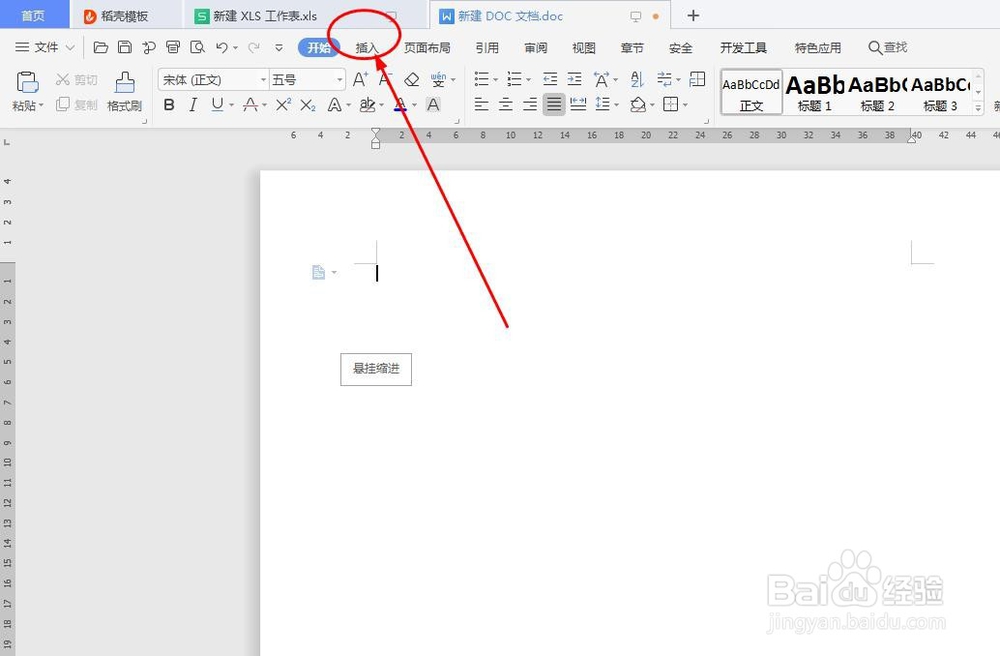
5、在插入界面,找到‘对象’,点击‘对象’,如图所示
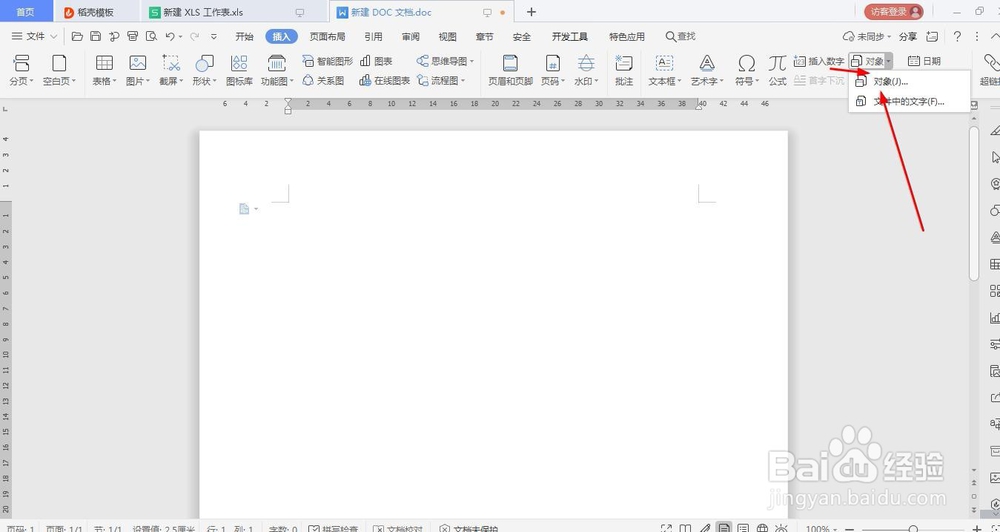
6、在插入对象对话框里,选择‘由文件创建’,如图所示

7、点击浏览,找到你想要插入的excel表格,如图所示

8、点击确定,这个excel表格已经插入完成,如图所示